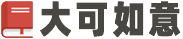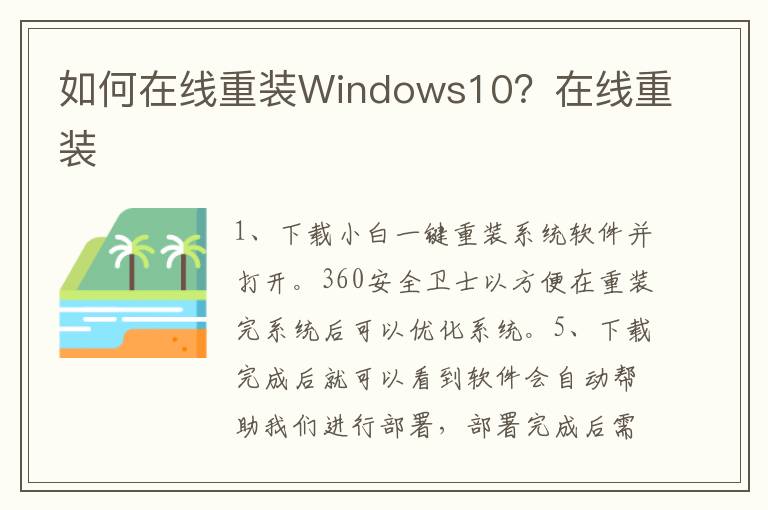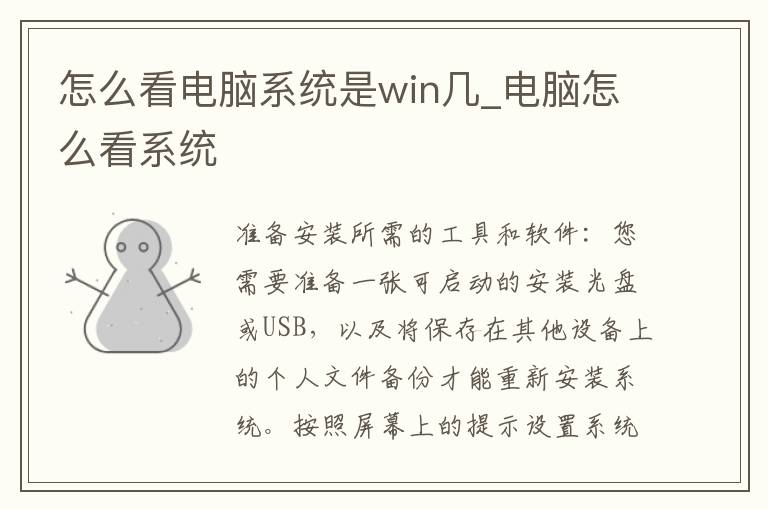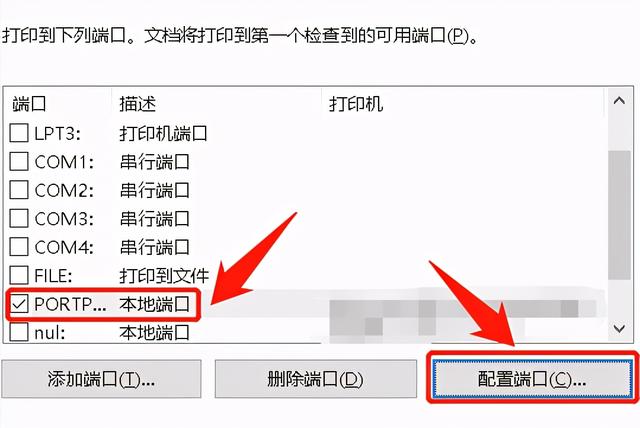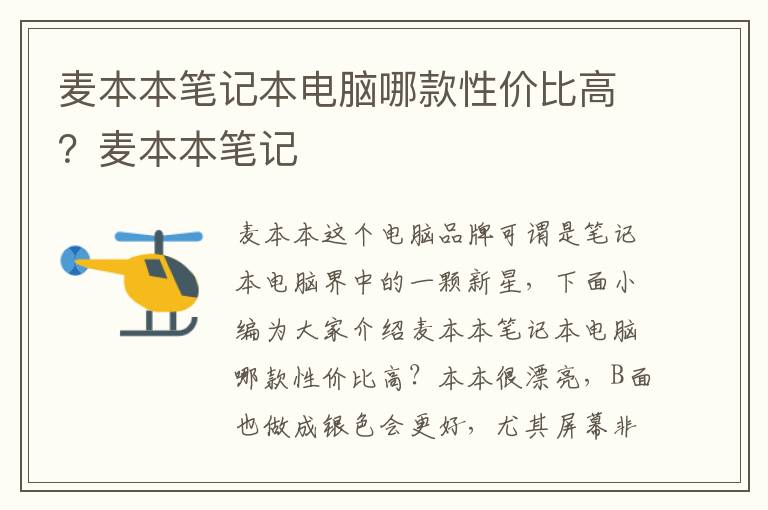【電腦講解】筆記本怎么連接寬帶,撥號(hào)和無
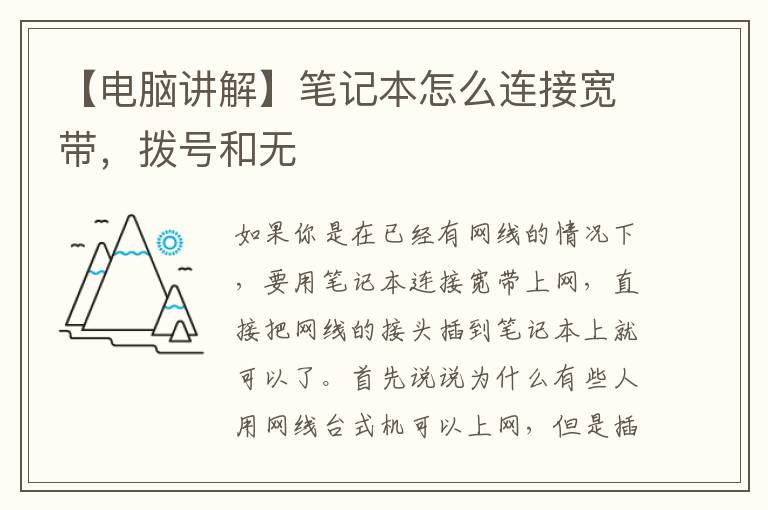
現(xiàn)在筆記本連接寬帶網(wǎng)絡(luò)其實(shí)已經(jīng)很簡(jiǎn)單了,不過對(duì)于一部分小白來說,還是可能會(huì)遇到類似筆記本怎么連接寬帶的問題。下面我們就來詳細(xì)講講筆記本連接寬帶的方法。 如果你是在已經(jīng)有網(wǎng)線的情況下,要用筆記本連接寬…
現(xiàn)在筆記本連接寬帶網(wǎng)絡(luò)其實(shí)已經(jīng)很簡(jiǎn)單了,不過對(duì)于一部分小白來說,還是可能會(huì)遇到類似筆記本怎么連接寬帶的問題。下面我們就來詳細(xì)講講筆記本連接寬帶的方法。
如果你是在已經(jīng)有網(wǎng)線的情況下,要用筆記本連接寬帶上網(wǎng),直接把網(wǎng)線的接頭插到筆記本上就可以了。但如果你是需要撥號(hào)或者無線連接,那就稍微有點(diǎn)不 一樣。
首先說說為什么有些人用網(wǎng)線臺(tái)式機(jī)可以上網(wǎng),但是插到筆記本上就不行了。可能是因?yàn)槟阍O(shè)置有問題,把上網(wǎng)的參數(shù)恢復(fù)到默認(rèn)就行。如果是改過設(shè)置的,把IP和DNS改回自動(dòng)獲取即可。
在WIN7系統(tǒng)中如何設(shè)置網(wǎng)絡(luò)連接
1.從"開始"菜單打開控制面板,然后打開"網(wǎng)絡(luò)和" ——“查看網(wǎng)絡(luò)狀態(tài)和任務(wù)”,這樣就可以看到win7的網(wǎng)絡(luò)和共享中心了。
2.點(diǎn)擊"設(shè)置新的連接或網(wǎng)絡(luò)",在新對(duì)話框中,選擇"連接到"——“寬帶()”。
3.根據(jù)寬帶服務(wù)商提供的用戶名和密碼, 來填寫"用戶名"和"密碼"。連接名稱用戶可以選用系統(tǒng)提供的默認(rèn)名稱"寬帶連接",也可以自己進(jìn)行修改。
4.點(diǎn)擊"連接",系統(tǒng)會(huì)自動(dòng)通過用戶所填寫的信息進(jìn)行撥號(hào)上網(wǎng)連接,如果用戶名和密碼均無錯(cuò)誤,網(wǎng)絡(luò)通暢,即可連接到。
筆記本怎么連接寬帶,撥號(hào)和無線網(wǎng)絡(luò)連接方法
筆記本怎么連接無線寬帶
1.首先要確認(rèn)筆記本的硬件配置正常,如無線網(wǎng)卡驅(qū)動(dòng)是否安裝。 桌面右擊“我的電腦”,點(diǎn)擊“管理”菜單進(jìn)入,進(jìn)入計(jì)算機(jī)管理界面,打開“系統(tǒng)工具”菜單,雙擊進(jìn)入“設(shè)備管理器”界面
2.在“網(wǎng)絡(luò)適配器”下,可以看到您現(xiàn)在安裝或內(nèi)置的無線網(wǎng)卡狀態(tài);若您的無線網(wǎng)卡前有“黃色的感嘆號(hào)”,則說明這臺(tái)電腦的無線網(wǎng)卡安裝有問題,請(qǐng)重新安裝驅(qū)動(dòng)或聯(lián)系電腦提供商。
3.然后筆記本電腦要連接到無線路由器,首先得保證路由器安裝正確,如果你的路由器還沒有正確安裝好,請(qǐng)按照下面的步驟將路由器安裝好。先按照下圖所示,將路由器連接好
在瀏覽器中輸入路由器底部銘牌上的管理IP(192.168.1.1或者192.168.0.1),進(jìn)入路由器的管理界面
4.進(jìn)入設(shè)置向?qū)В凑仗崾驹O(shè)置好寬帶賬號(hào)、無線SSID、無線密碼等信息
路由器設(shè)置好之后,就可以用筆記本連接了。先按下筆記本上的Win+X鍵,進(jìn)入“移動(dòng)中心”,確保筆記本電腦的無線網(wǎng)絡(luò)已打開
再點(diǎn)擊系統(tǒng)右下角托盤區(qū)的無線圖標(biāo),,電腦會(huì)自動(dòng)搜索在區(qū)域內(nèi)的無線網(wǎng)絡(luò),雙擊自己的無線路由器,并輸入無線密碼即可實(shí)現(xiàn)連接
連接丟失或者無法連接無線網(wǎng)絡(luò)的原因
1.未正確安裝或已禁用無線設(shè)備
2.無線設(shè)備或路由器出現(xiàn)硬件故障
3.網(wǎng)絡(luò)配置改變( SSID 或安全)
4.其他無線設(shè)備的干擾